如果您在 iPhone 上下載 YouTube 內容,那麼在旅行或出差時,您就可以盡情享受喜愛的視頻,而無需擔心網速問題。市面上有許多適用於 iPhone 的 YouTube 影片下載和儲存應用程序,許多人在選擇時感到不知所措。
在本文中,我們將介紹五款可在 iPhone 上下載 YouTube 影片的應用程式的優缺點。我們還將詳細介紹三款支援 PC 版 YouTube 的影片下載軟體。如果您正在尋找 YouTube 影片保存應用程式或軟體,請閱讀到最後。

推薦度:★★★★★★
「VideoClip」是一款下載應用程式,支援 YouTube 和 TikTok 兩大影片分享平台。它提供檔案管理、後台播放和建立播放清單等功能。您可以將 YouTube 影片以 MP4 格式儲存到 iPhone 上,以便在各種裝置上播放下載的影片。
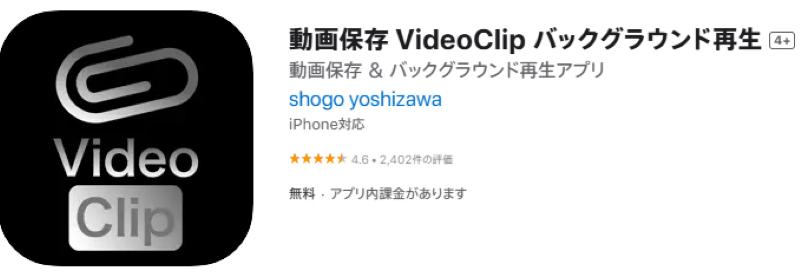
推薦用於:
不太好的地方:
推薦度:★★★★☆
「Clicha」是一款多功能的iPhone應用程序,可讓您從YouTube等串流服務下載影片。除了影片管理和編輯功能外,它還具有後台播放、離線播放、批量保存和播放以及循環播放等功能。它還具有密碼鎖定功能,可讓您安全地管理YouTube影片檔案。
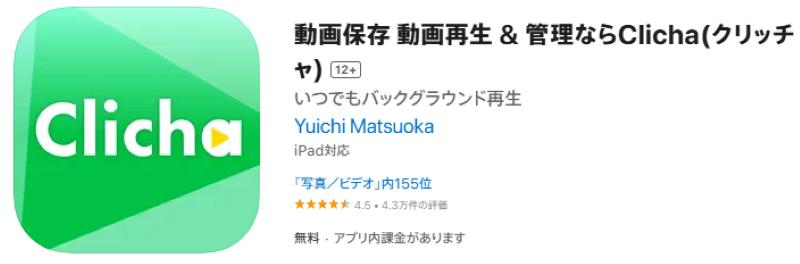
推薦用於:
不太好的地方:
推薦度:★★★★☆
Tormir 是一款免費的檔案管理應用,但它也具備將 YouTube 影片下載並儲存到 iPhone 的功能。其最大的特色是後台播放功能,即使應用程式關閉或正在執行其他任務時,也能播放影片。它還支援離線觀看,讓您隨時隨地欣賞已保存的 YouTube 視頻,而無需擔心網路環境。
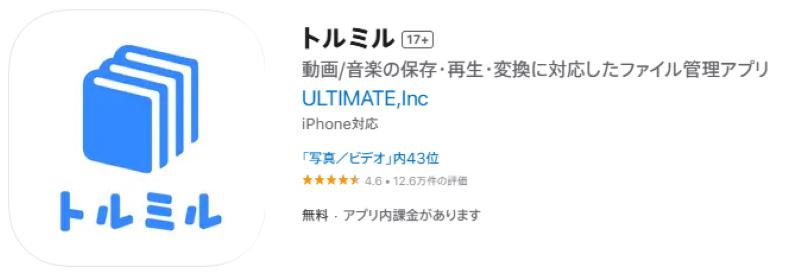
推薦用於:
不太好的地方:
推薦度:★★★☆☆
「iCap」是一款支援 YouTube 和 Niconico 的影片保存、播放和管理應用程式。其最大的特點是啟動應用程式後會立即打開內建瀏覽器,讓您可以流暢地開始下載 YouTube 影片。直覺的播放功能還支援倍速播放和螢幕旋轉。
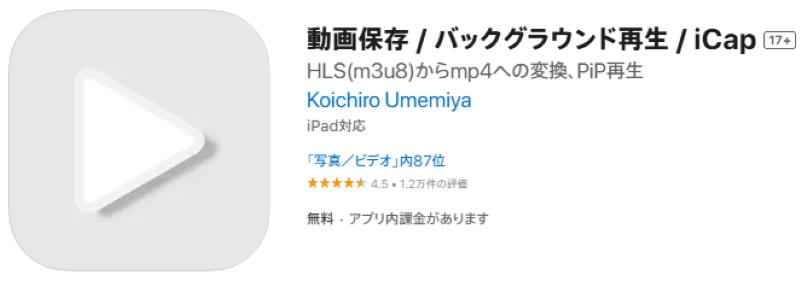
推薦用於:
不太好的地方:
推薦度:★★★☆☆
「BREMEN」是一款 YouTube 影片下載應用程式。您可以將 YouTube 影片以 1080p 的高清畫質儲存到智慧型手機。它還擁有豐富的功能,例如離線播放和已下載影片的後台播放。此外,如果您將影片轉換為 MP3 格式並建立播放列表,則可以重複或隨機播放。

推薦用於:
不太好的地方:
與iPhone相比,PC擁有更大的記憶體容量,可以同時下載、管理和處理更多YouTube影片。此外,PC軟體操作更簡單,安全性更高,對於經常下載YouTube影片的用戶來說非常方便。下面,我們將介紹三款我們特別推薦的YouTube影片下載軟體。
推薦度:★★★★★★
」StreamByte 視頻「是一款專業的影片下載軟體,可將超過 1000 個串流媒體網站(包括 YouTube)的影片儲存為 MP4/MKV/MOV 格式。使用此軟體,您可以將高達 8K 的 YouTube 影片下載到電腦並永久儲存。下載的 YouTube 影片還可以傳輸並儲存到 iPhone 和 Android 等各種裝置上。 Video」無廣告、無病毒,安全性極高。您可以免費體驗此軟體的所有功能,請立即下載使用。
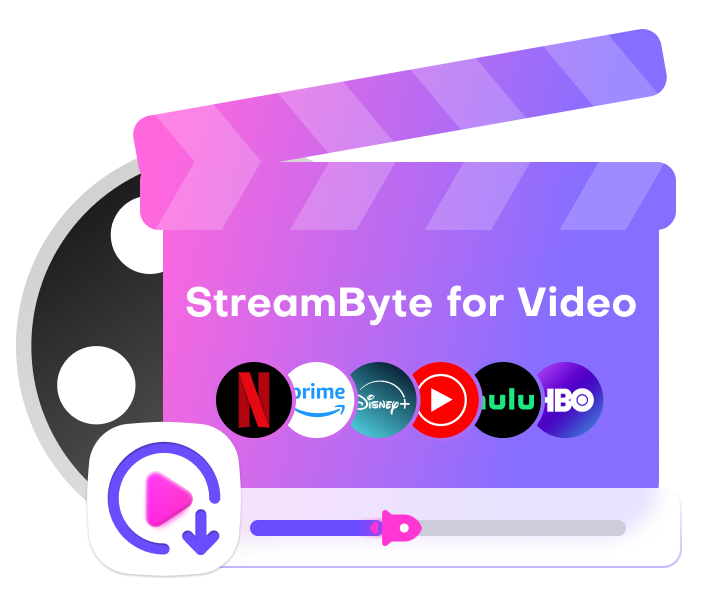
「StreamByte for Video」的主要功能和優點
推薦度:★★★★☆
」StreamFab YouTube下載器「是一款專用軟體,可讓您將 YouTube 影片以 MP4 或 MOV 格式下載到您的電腦。您還可以直接從內建瀏覽器存取 YouTube,搜尋並下載影片。此外,該軟體可讓您一次下載多個內容,而無需逐一下載影片。此外,它還具有自動下載新 YouTube 影片的功能。
不過,StreamFab YouTube Downloader 批量下載功能一次最多只支援 5 個視頻,免費試用版也僅限於 720p 畫質的下載。即使升級到付費版本,每天也只能下載 50 個視頻,每周也只能下載 350 個視頻。
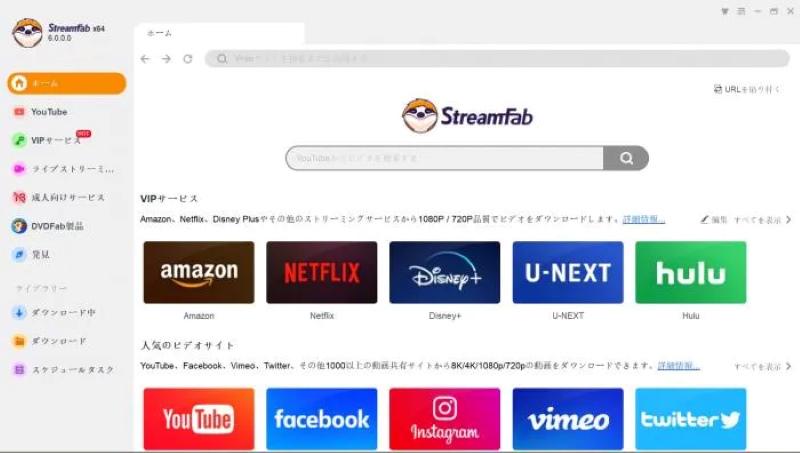
推薦用於:
不太好的地方:
」StreamByte 視頻「」對一次性下載的影片數量沒有限制,並且可以免費下載8K/4K高清影片。此外,付費版本對下載的影片數量沒有限制,因此您可以自由下載大量影片。而且它使用起來也很簡單,即使是初學者也可以輕鬆上手。
推薦度:★★★☆☆
「MovPilot 一體化影片下載器」是一款可從 YouTube 等多個串流服務下載影片的軟體。您可以將 YouTube 影片以 MP4/MKV 格式儲存到電腦,最高畫質可達 1080p。下載的影片可以傳輸到 iPhone 和平板電腦等各種設備,並可輕鬆離線觀看。此外,它還具有批量下載和音訊/語言指定等便利功能。
然而,MovPilot 一體化視頻下載器不支援 8K/4K 畫質的 YouTube 視頻,也無法以超高清畫質下載。此外,免費版僅允許下載每個視頻的前 6 分鐘,如果要保存整個視頻,則需要購買付費版。
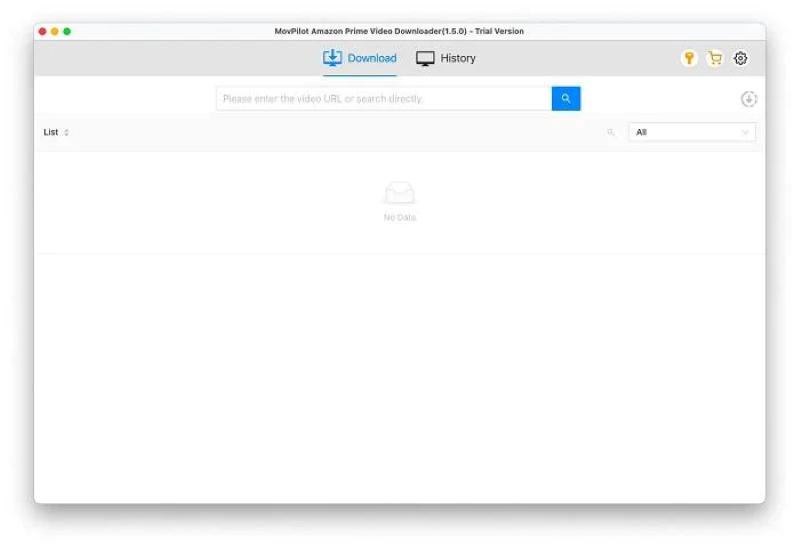
推薦用於:
不太好的地方:
」StreamByte 視頻完全相容下載高清視頻,包括 8K/4K。此外,即使是免費版本也允許您保存整個 YouTube 影片。您可以下載高品質的 YouTube 視頻,即使在離線環境下也能舒適地觀看。
在這裡,我們將以「StreamByte for Video」為例詳細解釋將 YouTube 影片下載到您的電腦的步驟。
步驟1,啟動“StreamByte for Video”並登入後,將顯示主畫面。在主畫面上選擇 YouTube。

第2步,使用您的帳戶登入YouTube,然後搜尋要下載的影片。找到喜歡的影片後,點擊右上角的圖示即可開始分析影片。
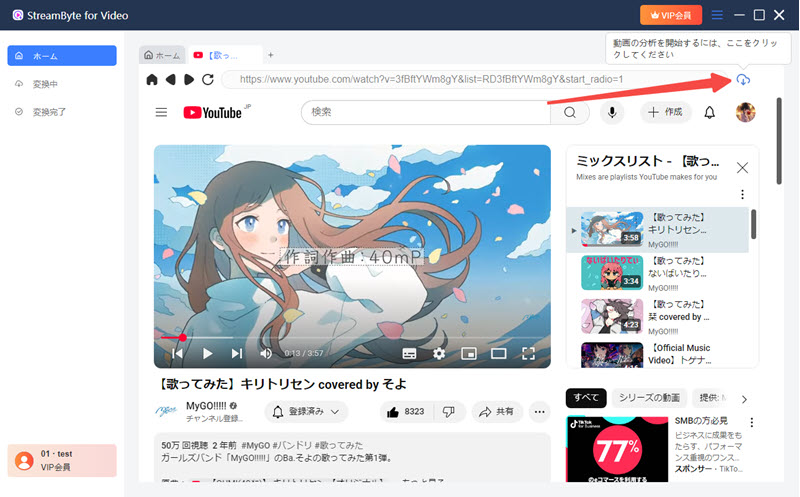
步驟3,視訊分析完成後,調整下載設置,如輸出格式、字幕模型、音訊語言等。
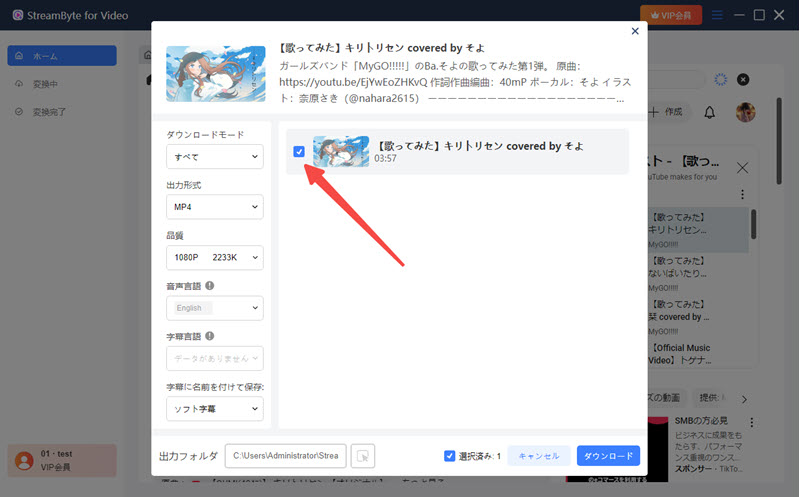
步驟4,點擊右下角的藍色「下載」按鈕開始下載 YouTube 影片。您可以在「轉換中」標籤中查看影片下載進度。下載完成後,您可以在「已轉換」標籤中查看已儲存的影片。
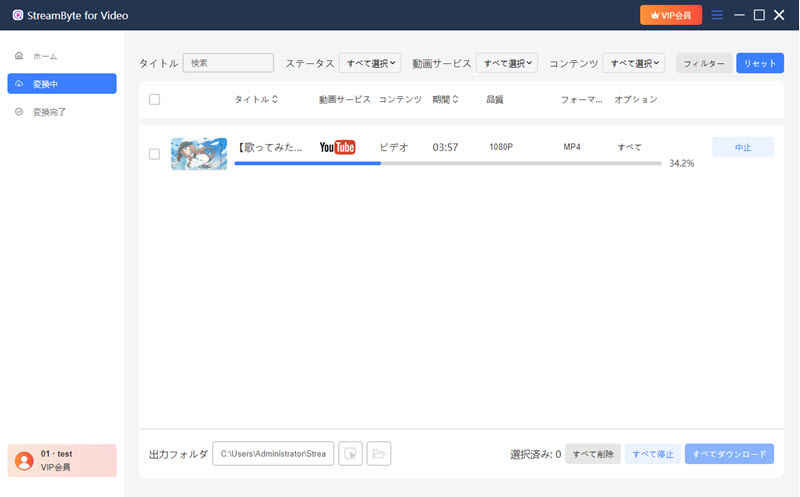
」StreamByte 視頻有了它,您只需幾個簡單的步驟即可將 YouTube 影片下載到您的電腦上。下載的 YouTube 影片採用 MP4 等通用格式,因此可以傳輸到 iPhone 等裝置。除了 YouTube,您還可以從其他各種串流媒體服務下載視頻,包括 Netflix、Amazon Prime Video 和 Hulu。從串流媒體服務下載視頻「StreamByte for Video」可以免費試用,請試試看。
請注意:
如果你不想在電腦上安裝軟體,線上影片下載網站您也可以使用。
但是,線上網站的下載可能會不穩定,並且圖像品質會降低,因此如果您想要穩定性,我們建議使用影片下載軟體。
| 安全 | 一些 YouTube 影片下載應用程式和網站會顯示過多廣告,並且可能包含病毒。使用前,您應該檢查其安全性。選擇可靠的工具也很重要,以防止個人資訊外洩。 |
| 作業系統相容性 | 下載 YouTube 影片時,請根據您使用的裝置(Android、iPhone、PC 等)選擇合適的工具。有許多選項,例如應用程式、軟體和線上網站,因此您需要選擇適合您環境和需求的工具。 |
| 功能 | 建議您根據目的使用不同的工具,例如,如果您需要編輯視頻,則使用多功能軟體;如果您只想下載,則選擇專門的下載器。 |
| 可操作性 | 對於不擅長操作工具的初學者來說,簡潔的介面和易用性非常重要。此外,操作便利性也是選擇工具的重點。 |
結論:下載 YouTube 影片時,智慧型手機應用程式和線上網站都很方便,但我們推薦使用電腦下載軟體。這類軟體安全性高,無廣告,功能強大,操作簡單。此外,電腦的儲存容量比智慧型手機更大,非常適合處理大量影片。
選擇下載 YouTube 影片的工具時,安全性是首要考慮因素。作業系統相容性、功能性和易用性也至關重要。對於 iPhone 和 PC,我們建議使用 PC 軟體。 PC 擁有大容量儲存空間,適合處理大量影片。此外,PC 的安全性也非常可靠,操作直覺便捷。如果您想有效率地下載視頻,請使用 PC 工具。
如果您成為 YouTube Premium 會員,您可以使用官方應用程式下載影片到您的 iPhone。但是,下載的影片只能在應用程式內觀看。 iPhone 用戶還可以使用 App Store 上提供的影片下載應用程式保存 YouTube 影片。此外,您還可以使用電腦下載軟體將 YouTube 影片轉換為 MP4 等通用格式,然後將其傳輸到您的 iPhone。
iPhone用戶可以使用我們之前介紹過的「VideoClip」、「Clicha」和「Tormir」等免費應用程式下載YouTube影片。對於PC用戶,我們推薦使用免費的專業影片下載軟體「StreamByte for Video」。下載到電腦上的影片可以自由傳輸到iPhone等裝置。
本文介紹了八款適用於 iPhone 和 PC 的 YouTube 影片下載工具。我們特別建議使用 PC 軟體,因為它的記憶體容量更大、更安全、更易於使用。不過,「StreamFab YouTube 下載器」有下載限制,「MovPilot 一體式影片下載器」不支援下載 8K/4K 高畫質影片。StreamByte 視頻「與其他工具相比提供了多種出色的功能。
「StreamByte for Video」對下載的影片數量沒有限制,即使是免費版,也能下載高達 8K 高清的完整 YouTube 影片。下載的影片將儲存為 MP4/MKV/MOV 格式,方便您在各種裝置上自由播放,包括 iPhone 和平板電腦。此外,PC 版非常適合管理大量視頻,實現高效下載。這些功能使“StreamByte for Video”成為保存 YouTube 影片的最佳選擇。您可以免費試用此軟體的所有功能,趕快下載試用吧!

獲取有關 StreamByte 的最新新聞、產品升級、資訊、指南、折扣等。
請輸入有效的電子郵件地址。